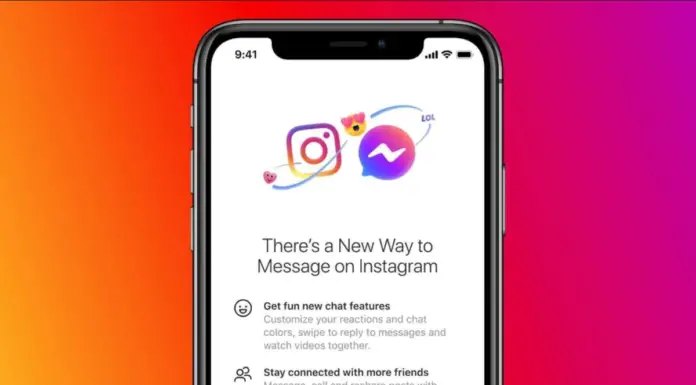Anmodninger om Instagram-beskeder er en virkelig nyttig funktion. Hvis du ønsker at se beskedanmodninger på Instagram, skal du være opmærksom på, at det er meget nemt at gøre det.
Hvad har du brug for at se anmodninger om beskeder på Instagram
I en tid med moderne teknologi, internet og sociale medier er folk allerede vant til konstant at kigge på skærmen på deres mobile enhed, pc eller bærbare computer. Alle læser konstant nyheder, kommunikerer med nogen, ser forskellige billeder eller videoer og spiller på deres gadgets. Nogle gange kan folk bare glemme, hvor hurtigt tiden flyder, men det er en anden historie.
Den moderne verden blev chokeret, da Instagram-appen blev lanceret, som ikke ligner noget andet. Den blev straks meget populær. Og nu er det almindeligt for brugerne at tjekke Instagram-feed og stories konstant. Selvfølgelig er det et socialt netværk, så du kan kommunikere med dine venner og følgere.
Alt dette kan du gøre med direkte beskeder. Det er ligesom at bruge Facebook Messenger, men her er det allerede indbygget i appen. Nogle gange kan du modtage en besked fra en person, som ikke er abonneret på dig, og som du ikke er abonneret på. I dette tilfælde vil du ikke kunne se beskeden med det samme, som du er vant til.
Sagen er den, at Instagram placerer disse beskeder i en separat mappe, der hedder “Anmodninger”. Og beskederne forbliver skjulte for dig, indtil du går til denne mappe for at acceptere en anmodning om at kommunikere med en bruger af det sociale netværk, som du ikke kender.
Hvis du vil se en beskedanmodning fra en person, du ikke kender på Instagram, kan du gøre det sådan her.
Hvad betyder anmodninger om beskeder på Instagram
Udviklere af apps forsøger at finde på forskellige algoritmer til at håndtere reklamebeskeder og alle former for spammere. Nogle udvikler deres egne algoritmer, der bruger konteksten i e-mailen til at afgøre, om der er tale om spam.
Instagram har derimod fundet på en anden måde og har oprettet en særlig sektion i Direct, hvor alle beskeder fra brugere, du ikke er abonneret på, placeres. Derefter bestemmer kontoejeren, hvis anmodning der skal godkendes.
Sådan kan du se beskedanmodningen på Instagram på en iPhone
Hvis du vil se og administrere nye anmodninger om beskeder på Instagram på din iPhone, skal du følge disse trin:
- Først og fremmest skal du åbne Instagram-appen på din iPhone og logge ind på din konto, hvis det er nødvendigt.
- Derefter skal du gå til afsnittet “Direkte beskeder” i øverste højre hjørne af skærmen, eller du kan bare stryge til højre.
- Hvis en bruger, som du ikke følger, sender dig en anmodning om en besked, vises den i højre side lige under søgelinjen.
- Du kan trykke på denne anmodning, og du vil blive bedt om at “acceptere”, “slette” eller “blokere” meddelelsen og brugeren.
- Tryk på “Accepter” for at besvare meddelelsen.
- Hvis du trykker på “Afvis”, forsvinder meddelelsen.
- Hvis du trykker på “Bloker”, kan du vælge at ignorere beskeden, blokere kontoen eller anmelde brugeren.
Når du har gennemført disse trin, vil du se beskedanmodningen på Instagram på din iPhone.
Sådan kan du se beskedanmodningen på Instagram på en Android-enhed
Hvis du vil se og administrere nye anmodninger om beskeder på Instagram på din Android-enhed, skal du følge disse trin:
- Først skal du åbne Instagram-appen på din Android-enhed og logge ind på din konto, hvis det er nødvendigt.
- Derefter skal du gå til afsnittet “Direkte beskeder” i øverste højre hjørne af skærmen, eller du kan bare stryge til højre.
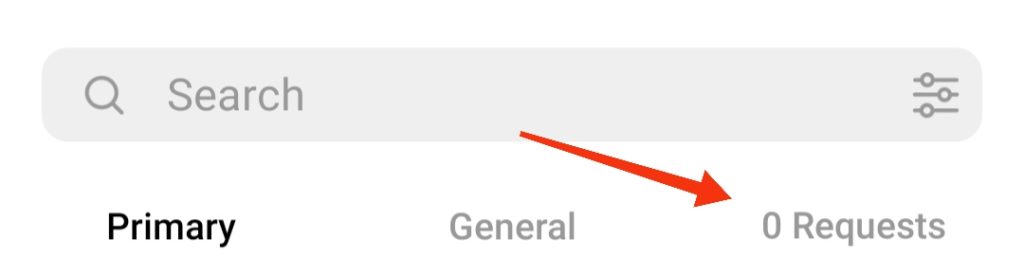
Anmodninger.
- Hvis en bruger, som du ikke følger, sender dig en anmodning om en besked, vises den i højre side lige under søgelinjen.
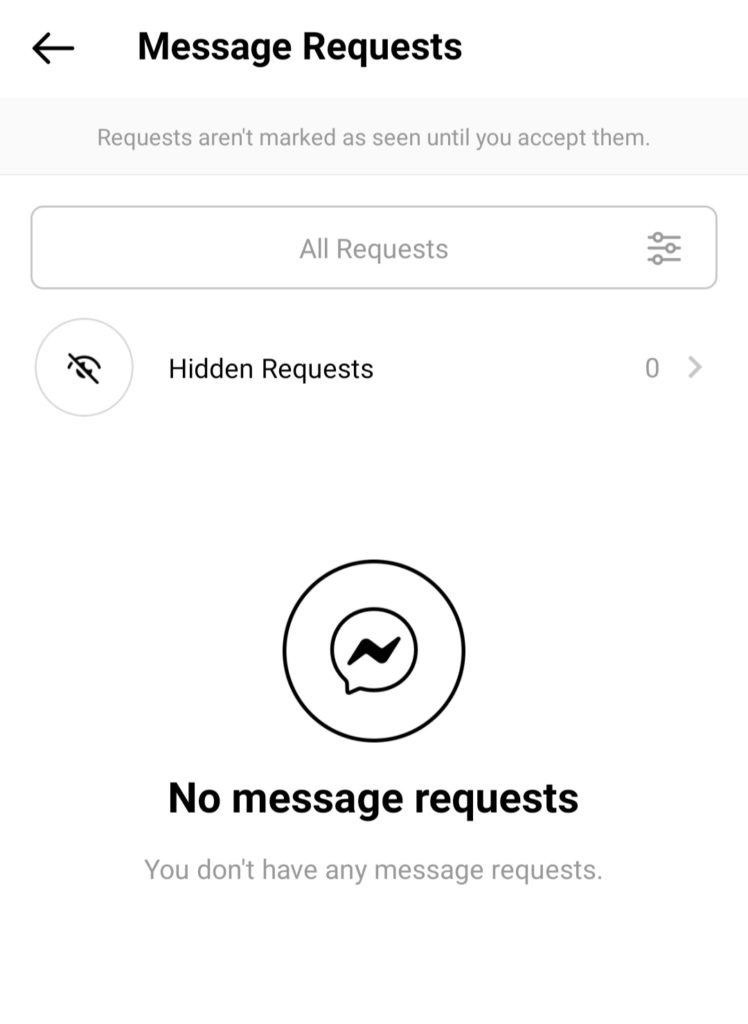
Anmodninger om meddelelser.
- Du kan trykke på denne anmodning, og du vil blive bedt om at “acceptere”, “slette” eller “blokere” meddelelsen og brugeren.
- Tryk på “Accepter” for at besvare meddelelsen.
- Hvis du trykker på “Afvis”, forsvinder meddelelsen.
- Hvis du trykker på “Bloker”, kan du vælge at ignorere beskeden, blokere kontoen eller anmelde brugeren.
Når du har gennemført disse trin, vil du se beskedanmodningen på Instagram på din Android-enhed.
Sådan kan du se beskedanmodningen på Instagram på en pc
Hvis du ønsker at se beskedanmodningen på Instagram på din pc, skal du følge disse trin:
- Åbn det officielle Instagram-websted i din webbrowser på din pc, og log ind på din Instagram-konto, hvis det er nødvendigt.
- Gå derefter til afsnittet “Direkte beskeder”.
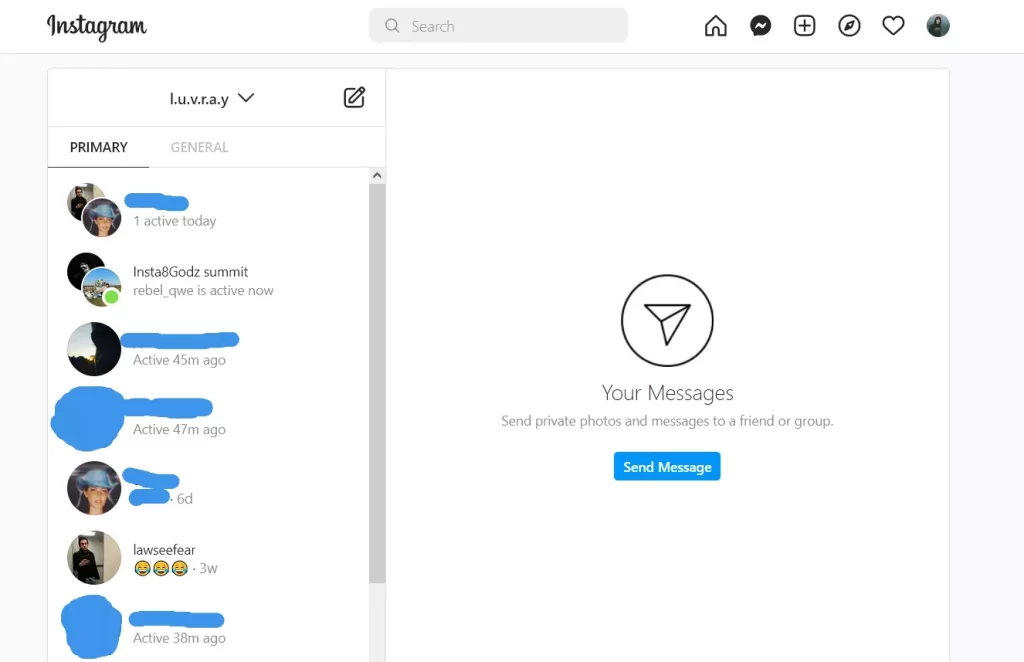
- Under ark- og blyantsikonet nedenfor står antallet af forespørgsler. Klik på det med venstre museknap.
- Først og fremmest får du mulighed for at slette hele listen ved at klikke på knappen “Slet alt” nederst på listen. Brug den efter behov.
- Ved at klikke på en konto kan du interagere specifikt med den og acceptere eller afvise dens tilbud om kommunikation. Desværre er det ikke muligt at arbejde med flere tilbud i browseren på en gang.
Nu ved du, hvordan du bruger anmodninger om Instagram-beskeder. Det anbefales, at du ikke slår denne funktion helt fra. Ja, i de fleste tilfælde vil den sædvanlige spam komme. Men i undtagelsestilfælde kan du gå glip af en vigtig person på denne liste, hvilket vil føre til nogle ulemper eller endda en konflikt. Dette kan undgås ved at indstille visse indstillinger i appen eller ved manuelt at moderere hver enkelt anmodning.